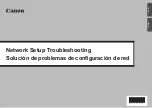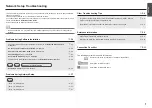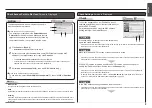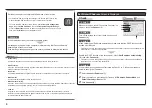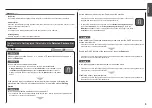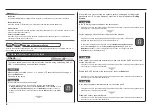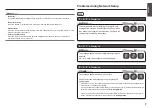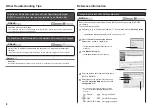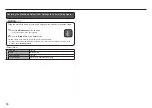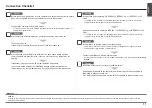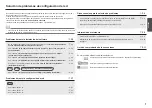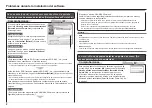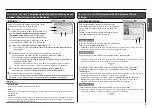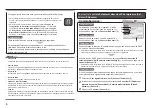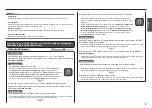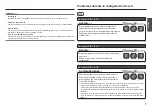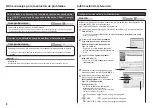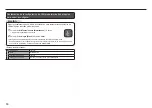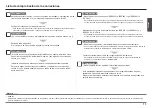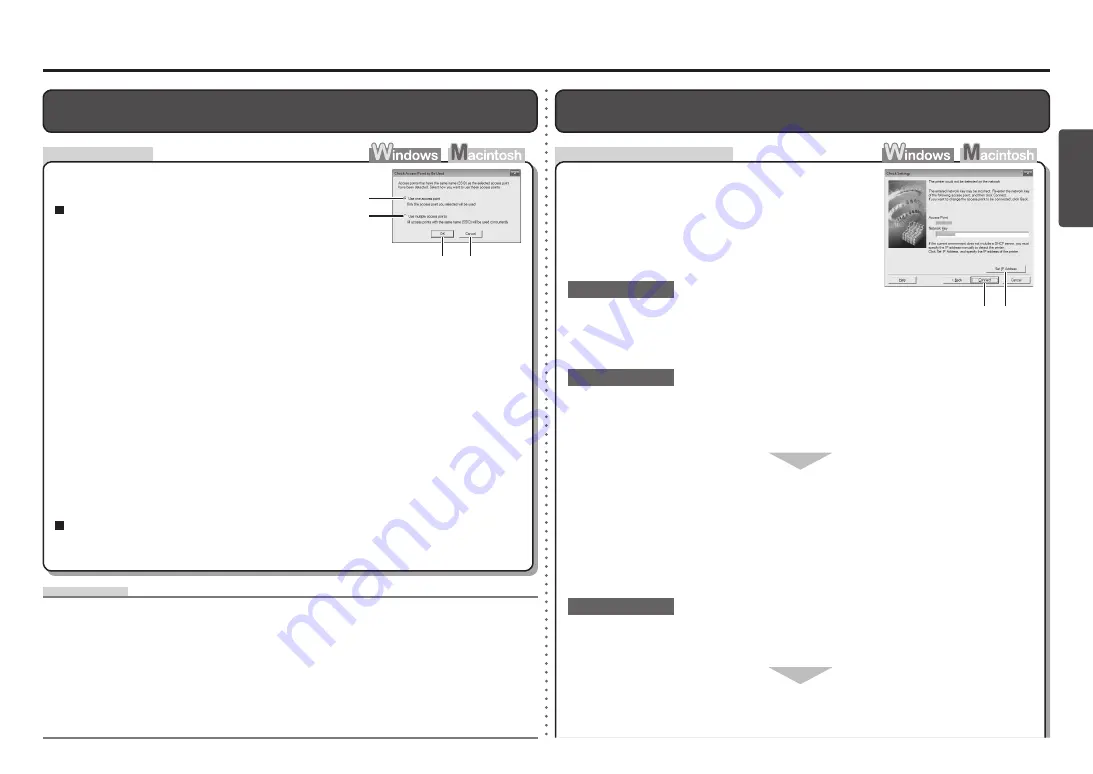
ESP
AÑOL
B
2
3
1
A
C
B
D
A
Comprobaciones
Acción
Se muestra la pantalla
Comprobación de los ajustes (Check
Settings)
Esta pantalla aparece cuando no se ha obtenido
automáticamente una dirección IP como consecuencia
de una clave de red incorrecta o una función DHCP
inactiva.
También puede aparecer cuando se utiliza la función
de filtrado de dirección MAC o de firewall.
Si la clave de red no es correcta, vuelva a introducirla y
haga clic en
Conectar (Connect)
(A).
Comprobación 1
Compruebe que la función DHCP del punto de acceso está activada.
Para obtener información sobre cómo comprobar la configuración del punto de acceso, consulte
el manual suministrado con éste o póngase en contacto con el fabricante.
•
Si la función DHCP está inactiva, active la función DHCP del punto de acceso o
especifique la dirección IP del equipo y, a continuación, haga clic en
Conectar
(Connect)
(A).
Para obtener información sobre cómo cambiar la configuración del punto de acceso, consulte el
manual suministrado con éste o póngase en contacto con el fabricante.
•
Para especificar la dirección IP del equipo, haga clic en
Establecer dirección IP (Set IP
Address)
(B) y siga el procedimiento de la comprobación 4 de “Se muestra la pantalla
Establecer dirección IP de impresora (Set Printer IP Address)” de la página 4.
•
Comprobación 2
Para obtener información sobre cómo consultar la clave de red del punto de acceso, consulte el
manual suministrado con éste o póngase en contacto con el fabricante.
•
Se muestra la pantalla
Comprobación del punto de acceso que se va
a utilizar (Check Access Point to Be Used)
Para utilizar la itinerancia, seleccione
Usar varios puntos de acceso (Use multiple access
points)
(D) y, a continuación, haga clic en
Aceptar (OK)
o
Continuar (Continue)
(C).
Si sólo se dispone de un punto de acceso
Se utilizará el punto de acceso seleccionado en la
pantalla
Lista de puntos de acceso detectados
(Detected Access Points List)
. Asegúrese de
que se ha seleccionado correctamente el punto de
acceso de destino según el procedimiento siguiente
y, a continuación, continúe con la configuración.
Si se utilizan varios puntos de acceso (itinerancia)
Glosario
Número único asignado a cada dispositivo de red.
Dirección MAC
•
Función que permite establecer una comunicación sin interrupciones cuando se utilizan varios puntos
de acceso con el mismo SSID conectando automáticamente a otro punto de acceso cercano tras la
interrupción de las señales desde el actual.
Itinerancia
•
Seleccione el nombre del punto de acceso/nombre de red (SSID)
correspondiente a la dirección MAC del punto de acceso de destino y,
a continuación, haga clic en
Conectar (Connect)
.
Seleccione
Usar un punto de acceso (Use one access point)
(B) y,
a continuación, haga clic en
Aceptar (OK)
o
Continuar (Continue)
(C).
Haga clic en
Cancelar (Cancel)
o
Atrás (Back)
(A).
Se volverá a abrir la pantalla
Lista de puntos de acceso detectados (Detected Access
Points List)
.
•
Aparecerá la pantalla
Comprobación del punto de acceso que se va a utilizar (Check
Access Point to Be Used)
.
•
Para obtener información sobre cómo consultar la dirección MAC del punto de acceso,
consulte el manual suministrado con éste o póngase en contacto con el fabricante.
•
Este mensaje aparece cuando se localizan varios
puntos de acceso con el mismo nombre.
Identificador de un punto de acceso específico. También se denomina nombre del punto de acceso o
nombre de red.
SSID
•
¿Está activado el filtrado de direcciones MAC en el punto de acceso?
Para obtener información sobre cómo comprobar la configuración del punto de acceso, consulte
el manual suministrado con éste o póngase en contacto con el fabricante.
•
Comprobación 3